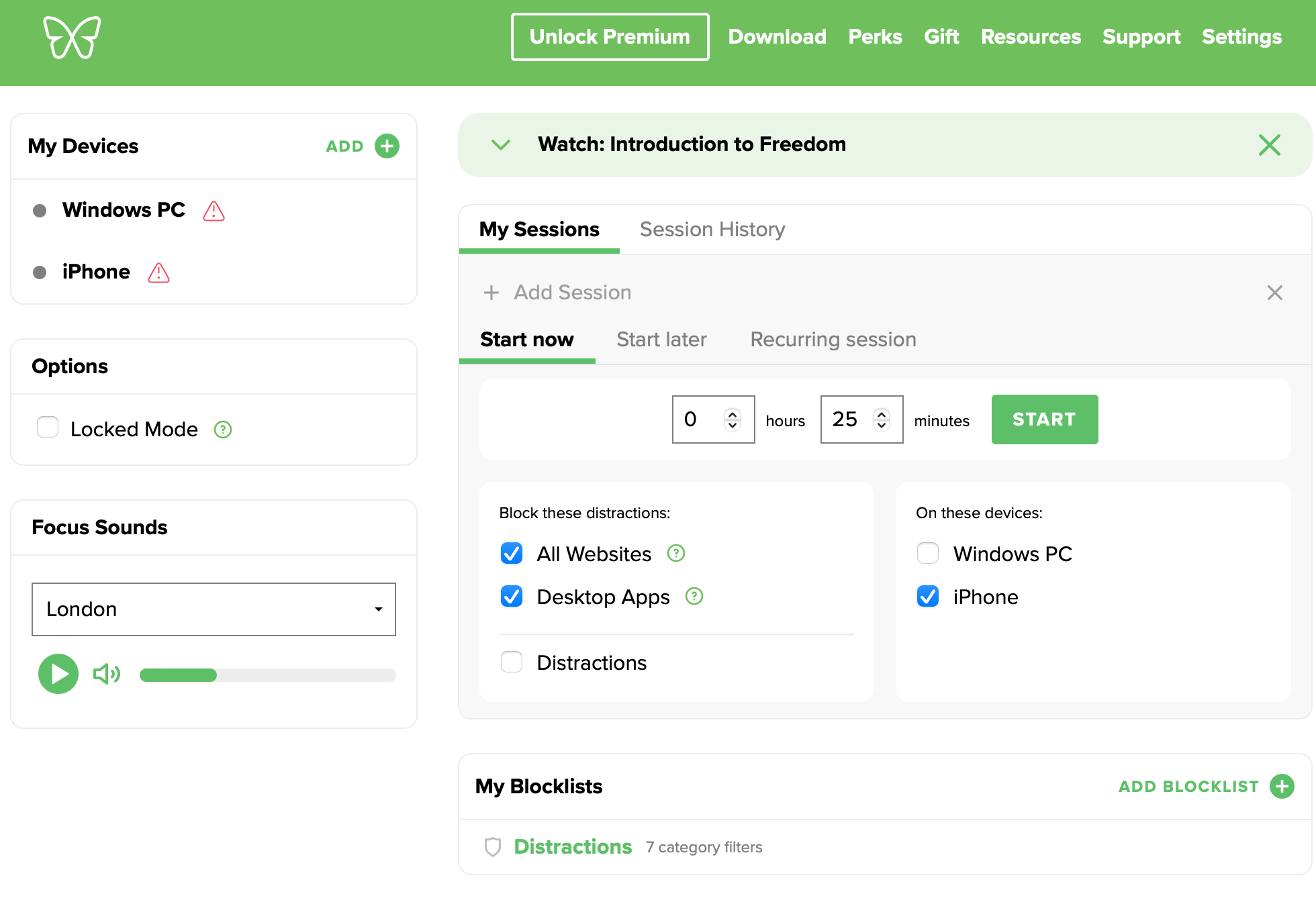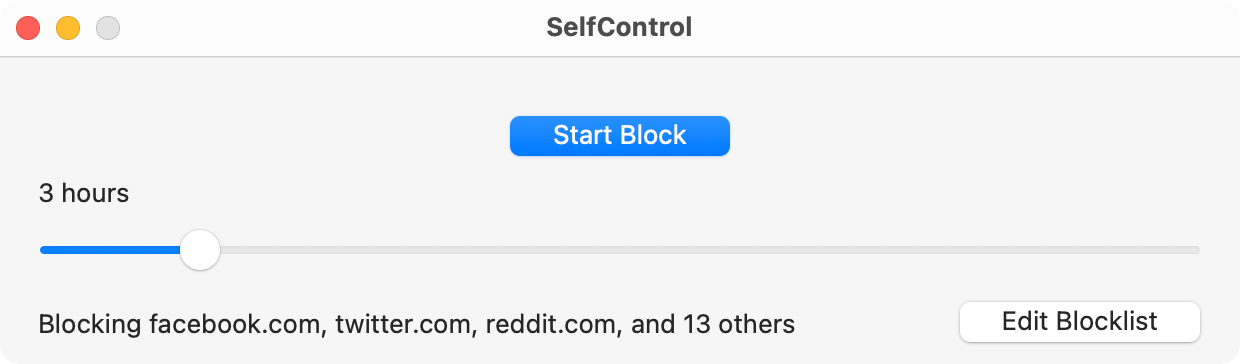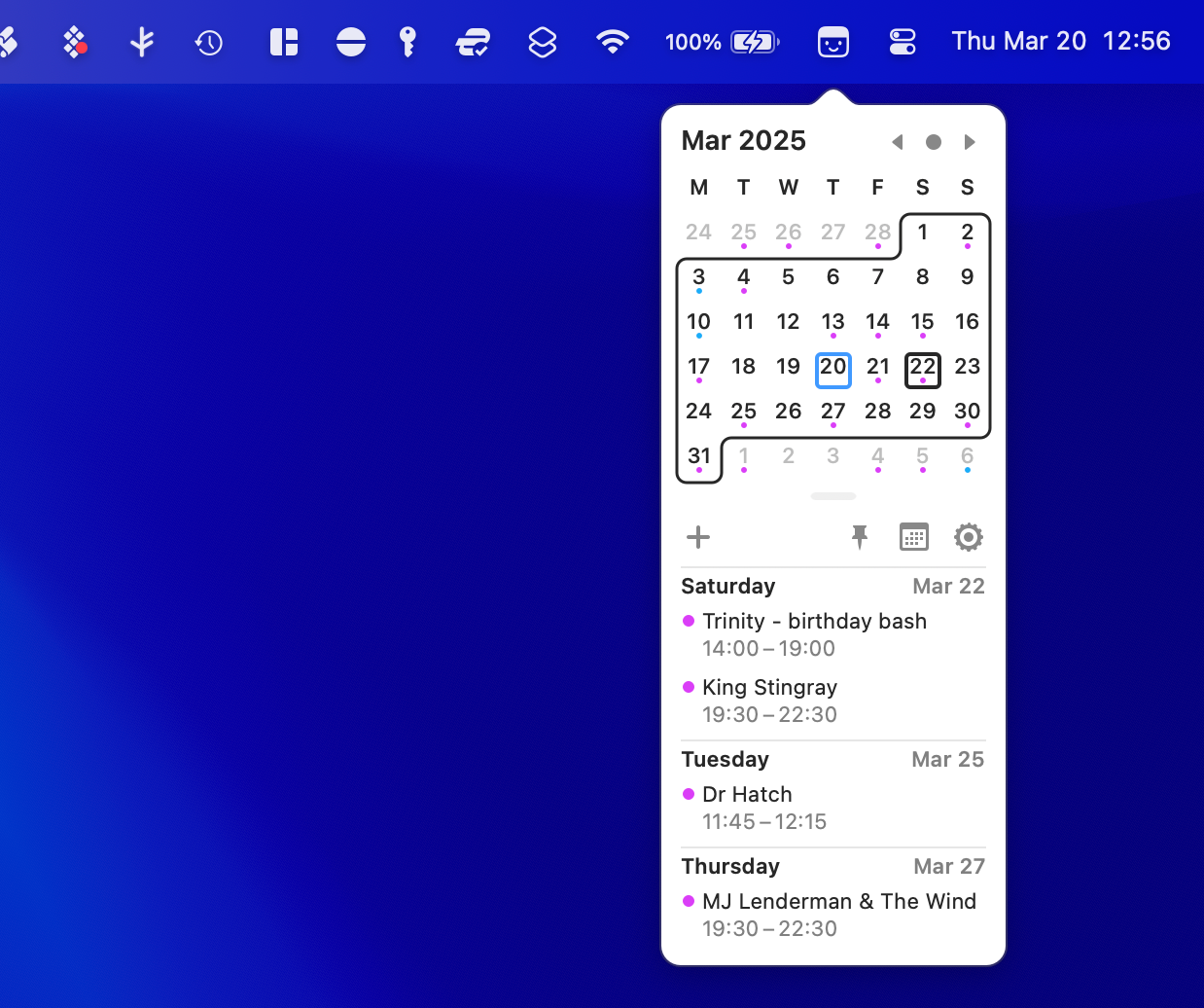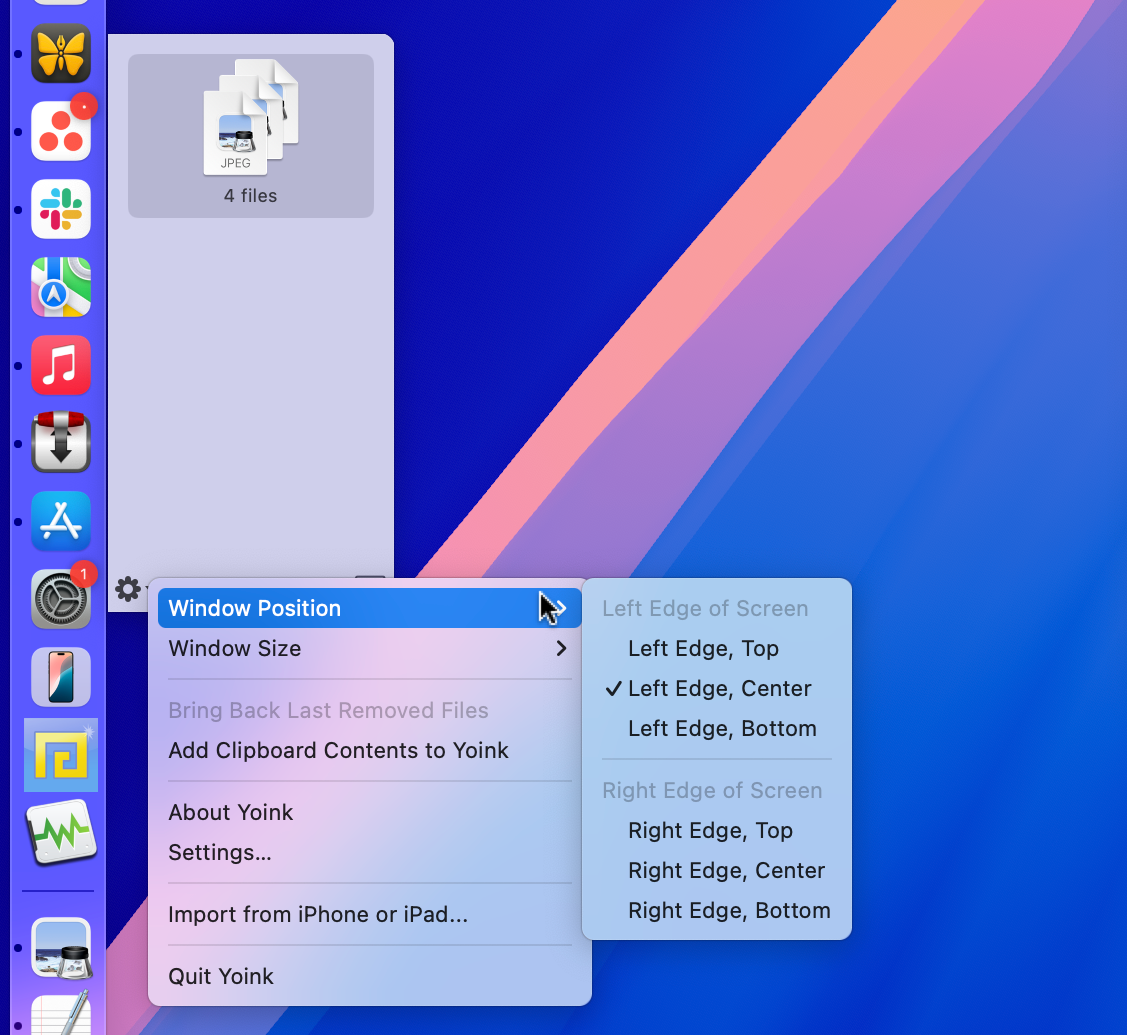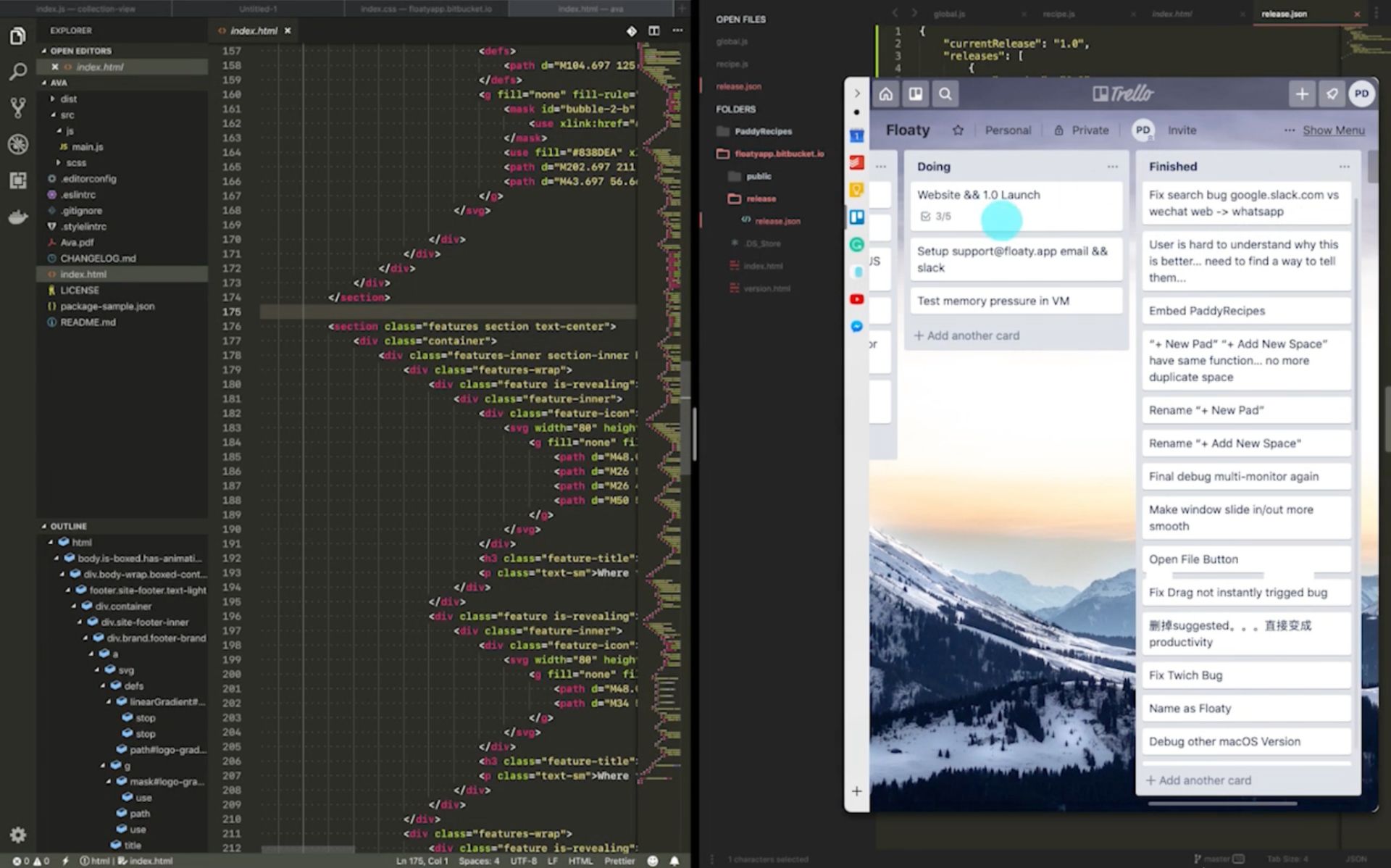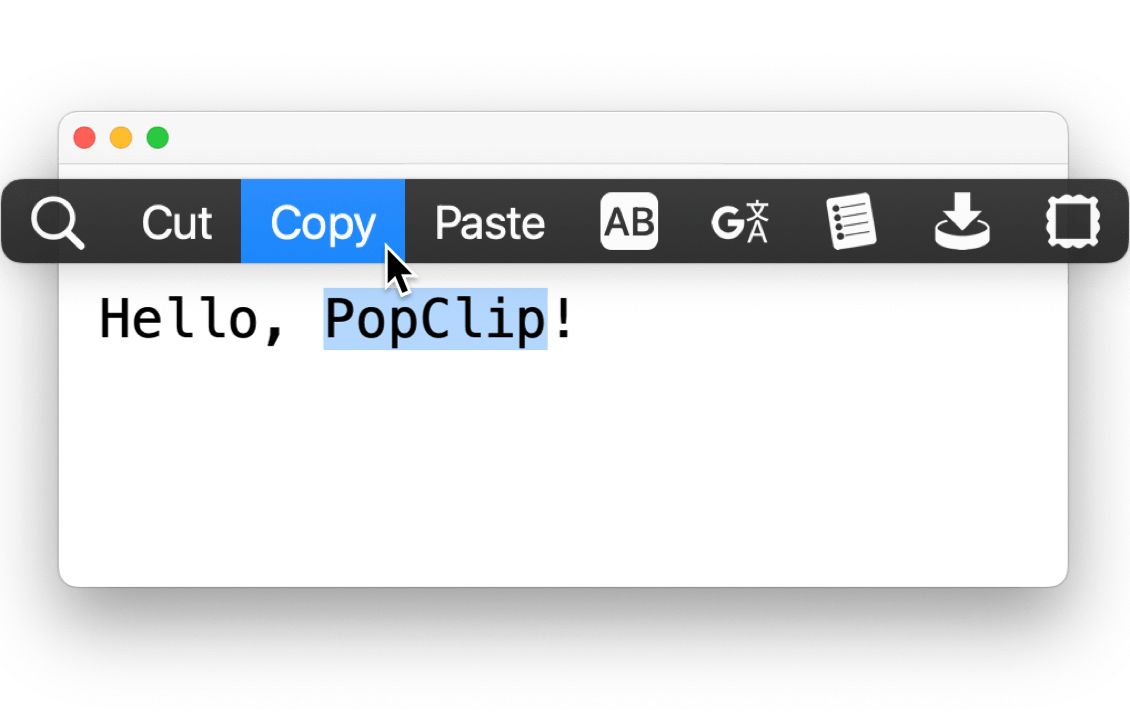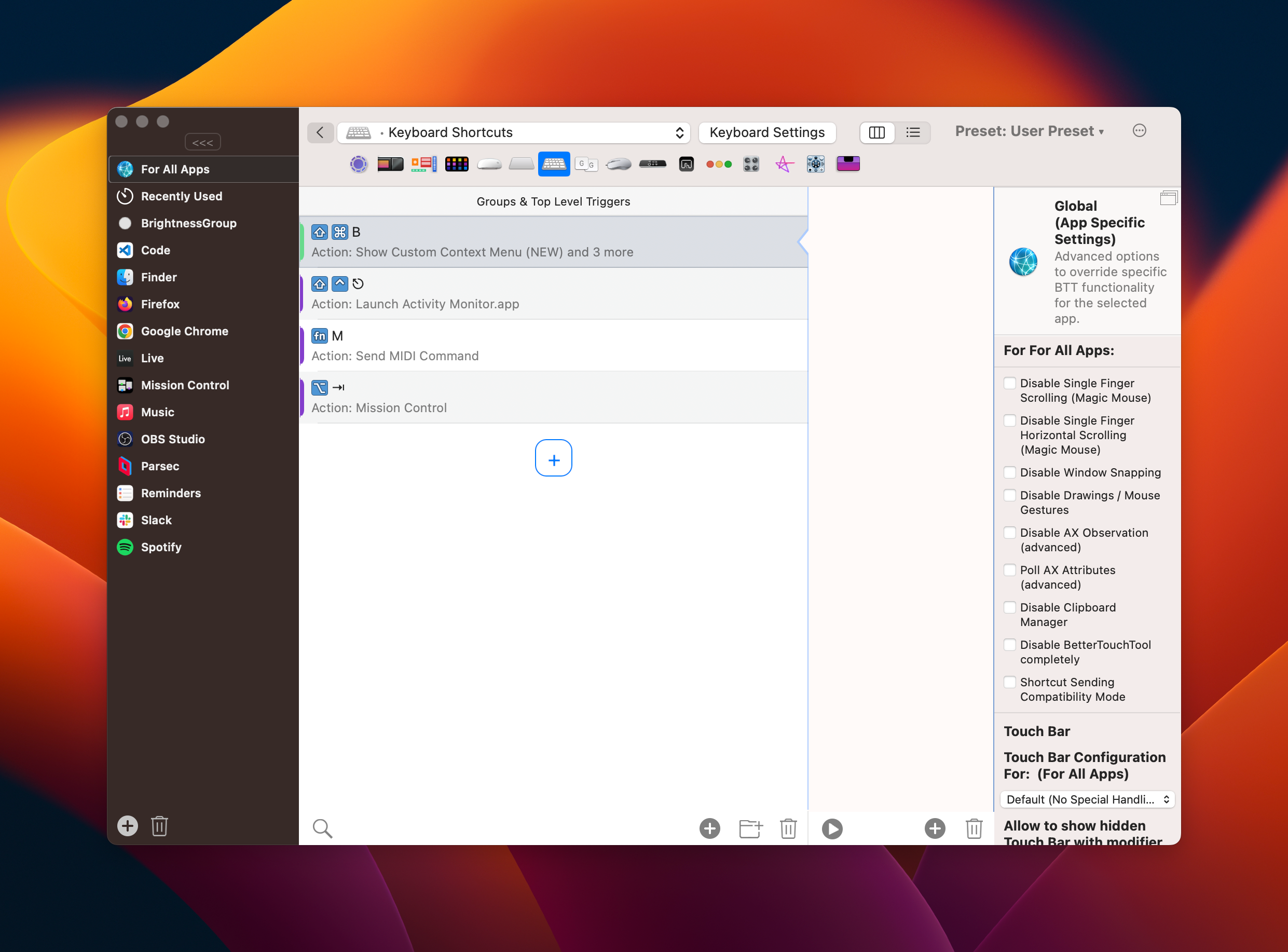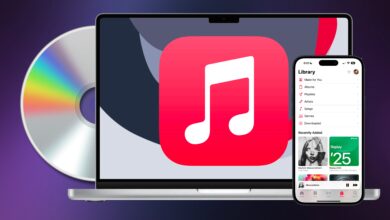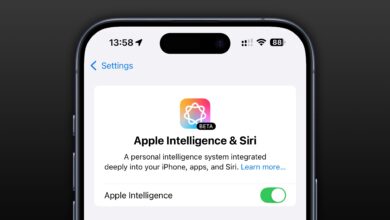12 applications Mac pour vous aider à vous concentrer et à rester productif
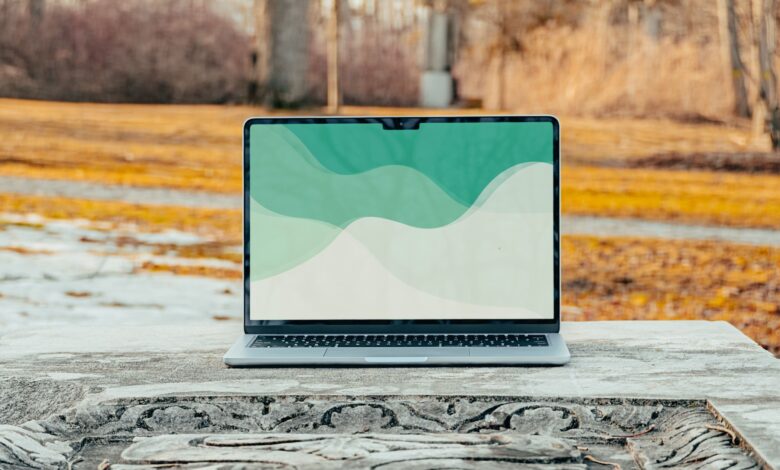
Une grande partie de rester productif sur votre Mac signifie couper les distractions. Cela ne signifie pas seulement éviter les médias sociaux, optimiser votre flux de travail peut également faire des merveilles.
Plutôt que de briser votre concentration avec une tâche qui vous oblige à arrêter ce que vous faites, utilisez une application qui vous aide à accomplir la tâche plus rapidement. Voici 12 applications qui peuvent vous aider à mieux vous concentrer et à rester productif tout au long de la journée.
1
Brouillon
Le travail implique souvent un tas de fenêtres entier ouverts, sur de nombreux ordinateurs de bureau différents. Par défaut, la fenêtre sur laquelle vous travaillez est affichée aussi bien en évidence que celles que vous n'utilisez pas en arrière-plan. Brouillon (5,99 $) résout ce problème par les fenêtres d'arrière-plan en gradins lorsque vous vous éloignez d'eux.
En faisant cela, vous pourrez toujours voir le contenu d'une fenêtre d'arrière-plan (ce qui est pratique si vous avez besoin de lire du texte ou de consulter une carte), mais il semblera atténué et semble donc moins distrayant. Vos yeux sont naturellement attirés par la fenêtre plus lumineuse et active qui devrait vous aider à vous concentrer sur tout ce que vous travaillez.
L'application a également l'avantage de vous faire savoir quelle fenêtre est axée en un coup d'œil, ce qui évite le problème de tenter de taper ou d'utiliser un raccourci clavier uniquement pour que rien ne se produise. L'application a une prise en charge du moniteur multiple, vous permettant de mettre en surbrillance une fenêtre sur chaque moniteur si vous le souhaitez.
Considérez également: flou
Flou est une application gratuite qui effectue essentiellement le même travail que le Hazeover, des fenêtres de fond qui ne sont pas au point. L'application n'a pas les fonctionnalités les plus avancées trouvées dans Hazeover comme les animations de gradation de fantaisie, le support de mode de mise au point et le support multiple du moniteur, mais il est gratuit, donc c'est un bon point de départ.
Lors de nos tests, l'application n'avait pas reçu de mise à jour depuis quelques années mais semblait fonctionner très bien dans la dernière version de MacOS 15 Sonoma.
2
Liberté
Liberté (à partir de 8,99 $ / mois) est un bloqueur de distraction qui fonctionne sur tous vos appareils. En installant la liberté sur votre Mac et en commençant une session, vous pouvez bloquer toutes les distractions souhaitées sur une gamme complète d'appareils. Plus de ramassage de votre iPhone pour parcourir Reddit, car votre bloqueur de distraction ne fonctionne que sur votre Mac.
L'outil fonctionne sur les sites Web et les applications, vous permettant de choisir parmi les listes courantes de distractions ou de créer la vôtre. Cela garantit que vous disposez toujours de ressources utiles à votre disposition lorsque vous travaillez tout en bloquant les castes de temps qui vous soutiennent.
Vous pouvez vous abonner mensuellement ou payer 39,99 $ pour l'abonnement d'un an. L'application est également disponible en tant que licence à vie à 199 $ (bien qu'au moment de la rédaction de rédaction, elle soit réduite à 99,50 $). Bien que ces prix semblent élevés, ils pourraient ne pas envisager à quel point votre désir de faire du Croll pourrait vous coûter. Freedom offre un procès de sept jours.
3
Maîtrise de soi
Une alternative gratuite à des outils comme la liberté, Maîtrise de soi est une application Mac qui vous permet de bloquer l'accès aux sites Web pendant un temps défini. Soyez averti, cette application est une option nucléaire. Une fois que vous avez réglé une liste de blocs et spécifié un délai (de toute une minute à une journée entière), vous ne pourrez pas du tout accéder à ces services, même si vous quittez le processus ou supprimez entièrement l'application (oui, vraiment).
La seule limitation principale avec l'auto-contrôleur est qu'elle ne fonctionnera pas correctement si vous utilisez un VPN. En plus de cela, c'est un moyen efficace de bloquer les sites Web, quel que soit le navigateur que vous utilisez. Les développeurs comprenaient également un Option cachée Pour exécuter des blocs qui durent plus de 24 heures si vous êtes courageux.
Bien que vous puissiez spécifier votre propre liste de blocs personnalisée, SelfControl a deux listes utiles que vous pouvez importer: «Sites distrayants communs» et «News & Publications». Vous pouvez également activer le mode «Autoriser» qui bloquera tout autre que les sites que vous avez spécifiés. Vous avez été averti.
Considérez également: Leechblock ng
Alors que Leechblock Ng n'est pas une application Mac, il vaut la peine d'être mentionné ici en raison de son excellente réputation en tant que bloqueur de distraction complètement gratuit. Cette extension du navigateur est compatible avec Mozilla Firefox, Google Chrome, Microsoft Edge et la plupart des navigateurs à base de chrome. Malheureusement, il n'y a pas d'extension de safari disponible pour le moment, vous devez donc vous tourner vers l'auto-control à la place si vous préférez le navigateur d'Apple.
Leechblock Ng est une solution plus permanente que l'auto-contrôleur en ce qu'il peut être défini pour bloquer les listes de sites Web dans différentes périodes (comme pendant le temps de travail) ou après une période définie. Vous pouvez les combiner afin que vous puissiez (par exemple) 10 minutes de défilement insensé toutes les heures pendant votre journée de travail. Ces petites récompenses peuvent vous garder motivée, et ce type d'approche est conforme à quelque chose comme la technique Pomodoro.
4
Issycal
Issycal pourrait bien être la meilleure application gratuite que vous pouvez installer sur votre Mac. Il vit dans votre barre de menu et fournit un calendrier de vue de mois utile qui apparaît en un clic. Je l'utilise tout le temps pour vérifier rapidement le jour où une date particulière tombe, une fonctionnalité qu'Apple devrait probablement inclure avec MacOS, mais malheureusement non.
L'application affichera vos événements à venir pour les prochains jours, ou vous pouvez cliquer sur une date particulière pour voir ce qui est prévu à l'avance. Cliquez sur l'icône «+» plus pour ajouter un nouvel événement à partir de votre barre de menu. Vous pouvez personnaliser des aspects tels que le calendrier à montrer et la quantité d'informations apparaît dans la superposition.
Depuis l'installation de ItSyCal, j'ai à peine besoin d'ouvrir l'application Calendar d'Apple. Je peux vérifier une date ou ajouter un événement, puis revenir directement à tout ce que je faisais avec un clic.
5
Yoink
Yoink (5,99 $) est une étagère virtuelle pour vos fichiers. Utilisez-le pour rassembler plusieurs fichiers en un seul endroit, déplacer entre les ordinateurs de bureau et Windows, ajoutez-en quelques autres, puis complétez la tâche que vous faites. L'application prend en charge les fichiers macos et les images réguliers ou les images à partir de navigateurs Web et d'autres applications.
Vous pouvez choisir où mettre l'étagère (sur le côté gauche ou droit de l'écran), qui n'apparaît que lorsque vous en avez besoin. L'application fonctionne également comme un outil d'historique du presse-papiers et vous permet également d'ignorer des applications spécifiques si vous le souhaitez. Lorsque vous faites glisser les fichiers de Yoink, l'application suit les règles du Finder ou vous pouvez forcer la copie en maintenant la clé d'option et le mouvement de force en maintenant la clé de commande.
L'application simplifie considérablement le processus de travail avec plusieurs fichiers à partir de différents emplacements. C'est également génial pour les utilisateurs de trackpad qui n'aiment pas trop la traînée à trois doigts lors de la déplacement des choses entre les ordinateurs de bureau.
6
Dropzone 4
Si Yoink ne va pas assez loin, jetez un œil à Dropzone 4 (35 $) à la place. Bien qu'il s'agisse d'une application beaucoup plus chère, Dropzone 4 peut également en faire beaucoup plus. Il comprend les mêmes fonctionnalités de stockage de base pour le déplacement et la copie de fichiers, avec des actions supplémentaires telles que l'installation d'applications, le transfert de fichiers sans fil sur AirDrop ou le téléchargement de fichiers dans des emplacements comme Amazon S3 Storage, Imgur, FTP Serveurs, etc.
En plus de cela, vous pouvez utiliser DropZone pour raccourcir rapidement les URL, redimensionner ou compresser des images, ou déclencher des raccourcis à l'aide du fichier que vous faites actuellement glisser. L'application peut également être utilisée à partir du clavier à l'aide d'une touche de piste universelle et de déclencheurs de clavier rapide.
L'application est gratuite, mais vous devrez payer des frais ponctuels afin d'accéder à l'ensemble complet des fonctionnalités. Cela comprend l'accès à des Actions de dropzone Comme la création d'archives zip, le téléchargement des vidéos et de l'audio YouTube, le décapage des métadonnées d'image ou la recherche de Google Lens.
7
Sidénotes
J'ai découvert Sidénotes (19,99 $) Après avoir réalisé que le passage à Apple Notes me faisait perdre la trace de la tâche à accomplir. J'avais besoin d'une application de notation pour des notes rapides et jetables, que je pouvais rapidement rappeler et rejeter tout en travaillant. Il s'avère que les Sidenotes étaient exactement ce dont j'avais besoin.
L'application est cachée de la vue jusqu'à ce que vous la déclenchez à l'aide du contrôle à l'écran ou de la cure de hot-monnaie universelle. De là, vous trouverez un pavé à gratter prêt à l'emploi, avec lequel vous pouvez prendre des notes sans changer de fenêtres et être distrait. Il est parfait pour un accès rapide, et toutes les notes importantes peuvent ensuite être copiées sur Apple Notes (ou tout ce que vous utilisez) pour un stockage permanent.
L'application est compatible avec des fonctionnalités avancées comme la mise en forme de Markdown, prend en charge les images en ligne, vous permet de personnaliser différentes notes avec des couleurs, et a même une organisation entière de notes si vous souhaitez y garder les choses en permanence. Il prend même en charge la synchronisation iCloud (idéal pour les utilisateurs d'iPhone), vous permet de partager vos notes rapidement et de créer des liens entre les notes.
8
Slidepad
Slidepad (13,99 $) Fonctionne beaucoup comme Sidenotes, sauf que c'est un navigateur entier, pas une application de prise de notes. Les procrastinateurs parmi nous savent à quel point il est mortel de passer à une fenêtre de navigateur, en particulier celui qui est chargé d'onglets intéressants (ou du dernier sous-sombres que vous parcouriez).
L'application n'est pas conçue pour remplacer votre navigateur principal dans son intégralité et sert un objectif totalement différent. Il est parfait pour fournir un accès rapide aux applications Web dans une fenêtre petite mais fonctionnelle, en supprimant la nécessité de passer à un navigateur ou à une application dédiée. Des onglets sont organisés le long du bord gauche du navigateur pour maintenir une interface épurée.
Il est parfait pour accéder aux applications de gestion de projet comme Trello et Asana, des outils de communication comme Slack ou Gmail, des services de prise de notes comme Apple Notes via iCloud ou Microsoft OneNote, ou pour changer de chansons dans Spotify ou YouTube. C'est particulièrement bon si vous souhaitez accéder rapidement à un navigateur tout en utilisant votre application principale en mode plein écran.
9
Popclip
Popclip (à partir de 12 $) est un «multi-outils pour le texte» auto-décrit qui apparaît chaque fois que vous mettez en surbrillance le texte à travers l'écosystème macOS. L'application comprend un ensemble complet d'actions intégrées qui peuvent être personnalisées. Cela inclut les outils de presse-papiers, la recherche Web rapide, la recherche de dictionnaire et une action de révélation de Finder pour les chemins. Celles-ci sont sensibles au contexte, donc elles n'apparaîtront pas toutes à tout moment.
Ce qui fait que PopClip vaut le prix d'entrée, c'est sa riche bibliothèque de extensions. Il s'agit notamment d'outils de transformation de texte, d'un convertisseur de démarche-parole, d'un démarreur de chat Chatgpt, de traducteurs, d'extensions pour capturer votre texte dans des applications tierces comme l'obsidienne ou la notion, des extensions de site Web pour des recherches spécifiques sur des sites tels que PubMed ou eBay, et des outils de développeur pour codager rapidement dans la base64 ou exécuter du texte sélectionné dans le terminal.
C'est l'une de ces applications qui peut largement accélérer votre flux de travail, tant que vous prenez le temps de le configurer et de vous habituer à l'utiliser.
10
Bettertouchtool
Un cric-de-tout, Bettertouchtool est une application Mac légendaire avec une foule Caractéristiques qui en font un achat essentiel. Vous pouvez l'utiliser pour déclencher un nombre d'action presque sans limite à l'aide de périphériques comme des trackpads et des souris, mais également personnaliser le clavier et accéder à des outils de snapping pratique.
Vous pourriez ne pas réaliser le vrai pouvoir de BTT jusqu'à ce que vous jouiez vous-même, donc l'essai gratuit de 45 jours peut vraiment vous aider à obtenir vos repères. L'application vous permet de créer des règles universelles qui font des choses comme les fenêtres de position dans des emplacements précis ou déclenchent des raccourcis. Vous pouvez également créer des règles plus spécifiques qui ne s'appliquent que lorsque vous utilisez certaines applications.
L'automatisation est le but du jeu ici. Si vous êtes coincé pour les idées Conseil de partage de préréglage BTT est plein d'inspiration.
Il existe de nombreuses autres façons de régler les distractions de votre Mac. Vous cherchez encore plus d'applications? Consultez nos applications Mac à usage unique préférées, ainsi que les applications que vous devez installer sur n'importe quel nouveau Mac.